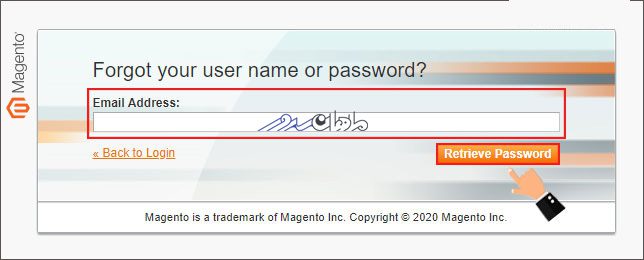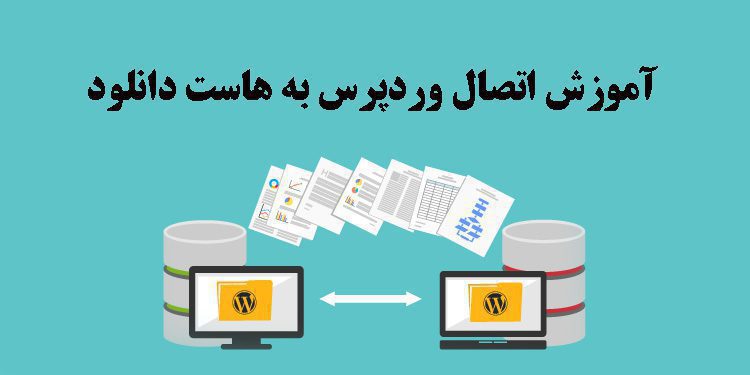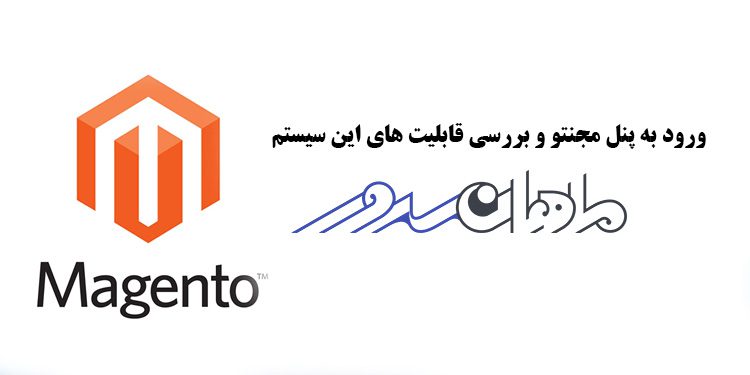
ورود به پنل مجنتو و بررسی قابلیت های این سیستم مدیریت محتوا
ورود به پنل مجنتو کار چندان مشکلی نیست اما اگر نیاز به آموزش در این مورد دارید در ادامه با ما همراه شوید. همچنین قصد داریم تا برخی از ویژگی های مجنتو را با هم بررسی کنیم.
راه اندازی یک فروشگاه اینترنتی قدرتمند یکی از مهم ترین تصمیماتی است که بسیاری از وبمستران برای کسب و کار خود اتخاذ می کنند. اما اینکه بعد از خرید دامنه و هاست با کیفیت چه فروشگاهی را انتخاب و به چه شکلی آن را پیش ببرید نیز موضوعی است که باید آن توجه ویژه ای داشت. یکی از محبوب ترین فروشگاه سازها در میان افراد، فروشگاه ساز مجنتو است.
اگر شما هم جزء کسانی هستید که قصد دارید از فروشگاه ساز مجنتو برای راه اندازی و طراحی فروشگاه اینترنتی خود استفاده کنید، ممکن است در خصوص نحوه ورود به صفحه سیستم مدیریت محتوای مجنتو سوالاتی را داشته باشید. در این مقاله تصمیم داریم نحوه ورود به پنل مدیریتی مجنتو را به شما آموزش دهیم.
نحوه ورود به پنل مدیریتی مجنتو
فروشگاه مجنتو یکی از انتخاب های مناسب برای افرادی است که قصد دارند یک وب سایت فروشگاهی بسیار حرفه ای و منحصر به فرد را داشته باشند. اگر قصد راه اندازی یک فروشگاه با استفاده از فروشگاه ساز مجنتو را دارید، باید در اولین گام با استفاده از آموزش نصب مجنتو در خصوص نصب آن اقدام نمایید. بعد از نصب زمان آن می رسد که وارد پیشخوان پنل مدیریتی مجنتو شده و تغییرات مورد نظر خود را اعمال نمایید.
آموزش گام به گام نصب مجنتو روی هاست سی پنل نحوه رفع انواع خطاهای نصب مجنتو
به منظور ورود به صفحه مدیریت مجنتو باید 2 مرحله اصلی را پشت سر بگذارید:
در مرحله اول باید آدرس صفحه لاگین معرفی شده توسط فروشگاه مجنتو را در مرورگر خود وارد نمایید.
در مرحله بعد نیز باید نام کاربری و رمز عبور انتخاب شده را وارد نمایید.
در ادامه به شکل دقیق تری به شما خواهیم گفت که به منظور ورود به پنل مدیریتی مجنتو باید چه اقداماتی را داشته باشید.
قابلیت های سیستم مدیریت محتوای مجنتو
راه اندازی یک فروشگاه اینترنتی خاص هدفی است که خیلی از افراد ر ذهن دارند. مجنتو به عنوان یک پلتفرم رایگان و متن بازیکی از محبوب ترین فروشگاه سازهایی است که می توان آن را انتخاب کرد. فروشگاه مجنتو به شما این امکان را می دهد که از ویژگی ها و امکانات خاص و منحصر به فرد آن به نفع کسب و کار اینترنتی خود استفاده کرده و ظاهری خاص را ایجاد نموده و قابلیت های متنوعی را برای کاربران خود فراهم کنید.
ویژگی مهمی که در فروشگاه ساز مجنتو می توان مشاهده کرد این است که متن باز است. در نتیجه شما می توانید آن را شخصی سازی کرده و در واقع به شما این امکان را می دهد که مطابق با نیازها و خواسته های خود آن را تغییر دهید. در ادامه به شما خواهیم گفت که بعد از نصب فروشگاه ساز مجنتو به چه شکلی وارد پنل مدیریتی آن شده و تغییرات مورد نیاز خود را اعمال نمایید.
آموزش گام به گام ورود به صفحه مدیریت مجنتو
به منظور ورود به پنل مدیریتی مجنتو باید مراحل زیر را به ترتیب دنبال کنید:
در اولین گام باید آدرس وب سایت خود را در فرمت yourdomain.com/admin وارد نمایید. yourdomain.com در واقع همان نام دامنه شما می باشد.
سپس باید در صفحه ای که همانند تصویر زیر به شما نمایش داده می شود نام کاربری و رمز عبوری را در زمان نصب مجنتو تعیین کرده اید را وارد نمایید و روی دکمه «Login» کلیک کنید.
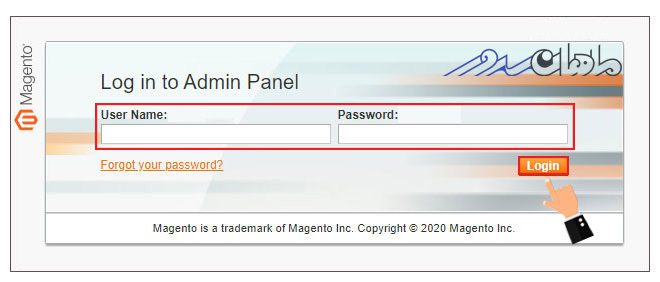
در صورتی که اطلاعات وارد شده صحیح باشد، به راحتی وارد پنل مدیریت مجنتو شده و می توانید هر گونه اقدامی که تمایل دارید را راستای بهبود عملکرد خود داشته باشید را اعمال نمایید.
نکته: اگر به هر دلیلی رمز عبور خود را فراموش کرده اید، تنها کافی است روی «Forgot your password» کلیک کنید.
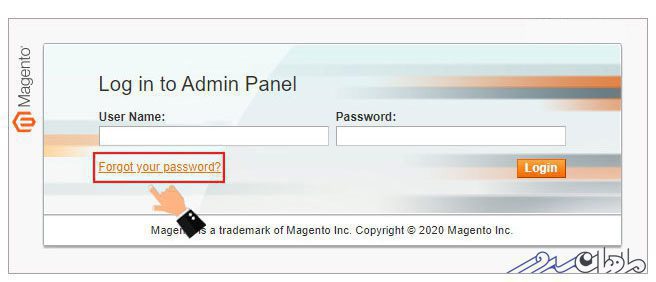
در صورت فراموشی رمز عبور مجنتو: با کلیک روی لینک قرار داده شده در صفحه لاگین مجنتو صفحه ای همانند تصویر زیر به شما نمایش داده می شود. در این صفحه از شما خواسته می شود که آدرس ایمیل خود را در فیلد مشخص شده وارد نمایید و سپس روی دکمه «Retrieve Password» کلیک کنید. بدین ترتیب لینک بازیابی پشورد برای شما ارسال می شود و شما می توانید به کمک آن رمز عبور جدیدی را تعیین کنید.